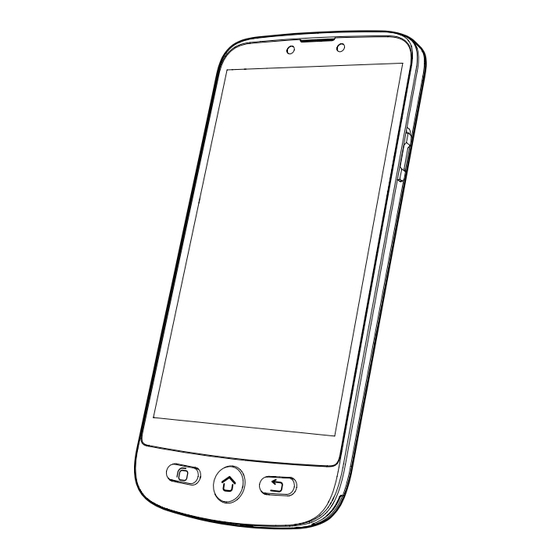
Publicité
Liens rapides
Publicité

Sommaire des Matières pour Swissvoice S/M 510
- Page 1 SMARTPHONE S/M 510 Guide Utilisateur...
- Page 2 Présentation du smartphone...
- Page 3 Contenu de la boîte SMARTPHONE S/M 510 User Manual S/M 510-M S/M 510-C...
- Page 4 Présentation du smartphone Caméra avant Microphone Port USB Type-C pour charger la Bouton marche/arrêt batterie • Appuyer pour allumer/éteindre l’écran. Bouton de tâche récente en mode • Maintenir enfoncé pour allumer/ Android éteindre votre appareil Caméra principale Écran tactile avec film de protection intégré...
- Page 5 Contenu de la boîte Câble USB Type-C avec embout Smartphone aimanté détachable (S/M 510-M) Couvercle de la batterie Câble USB Type-C (S/M 510-C) Batterie Socle de chargement (S/M 510-C) Adaptateur secteur : UE Tour de cou (S/M 510-C) Adaptateur secteur : ROYAUME-UNI Mode d’emploi...
- Page 6 Installer la batterie Écrire un nouveau message Attacher le tour de cou (disponible WhatsApp (accès simplifié) uniquement pour le modèle S/M 510-C) Écrire un message WhatsApp Placer le couvercle de la batterie Envoyer une photo via WhatsApp Charger votre téléphone Passer un appel avec WhatsApp (appel Démarrer le smartphone...
- Page 7 Modifier un contact Ajouter une photo Loisirs Météo Jeux Radio internet Applications Ajouter de nouvelles applications Bouton d’assistance SOS Définir le numéro d’assistance SOS Appeler le numéro d’assistance SOS Paramètres avancés Clavier parlant Réorganiser les applications dans le menu Réorganiser les boutons du menu Gérer le filtre des messages Paramètres Android | En savoir plus &...
- Page 8 Contactez votre opérateur pour obtenir un adaptateur de carte micro SIM le cas échéant. Attacher le tour de cou (disponible uniquement pour le modèle S/M 510-C) Carte micro Carte SD (non fournie et non essentielle) • Risque d’ingestion de petits objets. La carte micro SIM et la carte mémoire...
- Page 9 Charger votre téléphone Avant la première utilisation, le smartphone doit être chargé à 80% minimum. S/M 510-M Pour une recharge facile, le câble USB fourni avec votre smartphone est équipé d’un embout aimanté détachable. Pour charger le téléphone : 1.
- Page 10 Modèle S/M 510-C : 2 façons de charger. A Utilisation du socle de chargement 1. Insérez le câble USB dans le port du socle de chargement comme illustré. 2. Insérez l’autre extrémité du câble USB dans l’adaptateur secteur. 3. Branchez l’adaptateur secteur dans la prise de courant.
- Page 11 B Utilisation du câble USB Type-C • Pendant le chargement, l’appareil et le chargeur peuvent devenir chauds. Cela 1. Insérez le câble USB directement dans le n’a généralement aucune incidence port USB du téléphone. sur la durée de vie de l’appareil ni 2.
- Page 12 Démarrer le smartphone Configuration initiale L’écran s’allume au démarrage du smartphone. Vous pouvez maintenant configurer le smartphone. • Si votre carte SIM possède un code PIN, saisissez-le. • Appuyez sur pour confirmer. Démarrage Maintenez le bouton marche/arrêt enfoncé (voir , “Présentation du smartphone”) pendant quelques secondes pour démarrer le smartphone, l’écran s’allume.
- Page 13 1. Pour changer de langue, appuyez sur 3. Sélectionnez votre FRANÇAIS (FRANCE). réseau WiFi et saisissez le mot de 2. Faites défiler jusqu’à la langue passe. souhaitée, puis appuyez dessus pour la sélectionner. • S’il n’y a pas de réseau WiFi disponible, appuyez sur Continuer pour sélectionner...
- Page 14 5. Si vous n’avez pas encore de compte • Appuyez sur J’accepte après avoir lu les conditions d’utilisation de Google. Google: Il est recommandé d’en avoir un car il est requis 6. Balayez vers le haut et choisissez les pour télécharger de nouvelles applications depuis services Google que vous souhaitez la boutique Google Play Store, recevoir des mises à...
- Page 15 7. Sélectionnez votre moteur préféré pour les recherches sur internet (par exemple Chrome, Yahoo,..) et appuyez sur Suivant. 8. Il vous est demandé de définir un code de verrouillage de l’écran. Appuyez sur Ignorer pour passer à l’étape suivante. Appuyez sur Passer quand même (définir un code est fortement recommandé).
- Page 16 9. Appuyez sur l’icône 11. Appuyez sur SIMPLE Smartphone Choisir Mode et appuyez sur OK. Le téléphone redémarre. Remarque : À tout moment, une fois 10. Les options que vous avez sélectionné le mode suivantes s’offrent Smartphone Simplifié, une notification peut vous inviter à...
- Page 17 Assistant de configuration • Les étapes Accessibilité et Installation doivent être cochées en Ce menu vous aide à programmer rapidement les fonctions principales. vert Suivez les options du menu Assistant une à • Si l’une d’elles est en orange une. (Étapes minimales recommandées : 1. Autorisations jusqu’à...
- Page 18 Durée d’appui sur les touches • Configurer la durée d’appui souhaitée pour le menu et le clavier. • Appuyez sur Durée du clic (menu) > Changement de la durée du clic > Sélectionnez l’une des durées (en fonction de la dextérité de l’utilisateur) > OK. •...
- Page 19 3. WiFi (si disponible) - pour la • Appuyez sur Retour à l’assistant configuration du WiFi (si cela n’a pas Une fois que vous êtes dans l’application été fait précédemment et si un réseau Whatsapp, l’appui prolongé peut être remplacé est disponible) par un appui court.
- Page 20 6. Copier les contacts de votre carte SIM Pour accéder ultérieurement à l’assistant 7. Nouveaux contacts, voir page 23 de programmation rapide à partir de 8. SOS et assistance pour définir vos l’écran d’accueil. numéros d’urgence et d’assistance, voir 1. Appuyez sur jusqu’à...
- Page 21 Utilisation du smartphone Menu du smartphone/ E. Menu des photos - Visualiser les photos et les vidéos, présentation de l’interface Utiliser l’appareil photo ; - Appuyez sur cette flèche Lorsque le mode SIMPLE Smartphone est pour passer aux options de menu suivantes, telles sélectionné, votre téléphone présente une que Whatsapp, Répertoire, interface simplifiée plus facile à...
- Page 22 Appel Appeler l’un des 3 numéros abrégés à partir d’une touche Passer un appel 1. Appuyez directement sur une touche de 1. Appuyez sur puis appuyez sur l’un des 3 numéros abrégés. Composer le numéro. 2. Appuyez sur pour mettre fin à 2.
- Page 23 • Pour activer le mode mains libres, Pour lire le message, appuyez sur les nouveaux messages reçus ou appuyez sur Lire appuyez sur sur l’écran. l’ancien message..• Réappuyez sur pour désactiver le • Les photos reçues par MMS sont directement mode mains libres.
- Page 24 WhatsApp (accès simplifié) Passer un appel avec WhatsApp (appel vocal ou vidéo) Écrire un message WhatsApp 1. Appuyez sur > Appel vocal Appuyez sur > Écrire un (ou Appel vidéo). message. 2. Sélectionnez un contact. • Suivez les mêmes étapes que celles •...
- Page 25 Afficher et partager des photos • Durée maximale d’enregistrement : 60 secondes.. 1. Appuyez sur > Voir Photos. 2. Appuyez sur Arrêter lorsque vous avez terminé, puis appuyez sur Envoi. 2. Appuyez sur u pour passer à la photo suivante..3.
- Page 26 Attribuer les 3 numéros d’appel rapide 2. Appuyez sur le numéro, puis modifiez le numéro. Appuyez sur Suivant. • Les 3 numéros d’appel rapide de l’écran 3. Appuyez sur Enregistrer. d’accueil doivent d’abord être enregistrés dans le répertoire pour pouvoir être attribués à un Ajouter une photo bouton d’appel rapide.
- Page 27 Jeux 1. À partir de la page d’accueil, appuyez > Appuyez sur > > Météo pour consulter la météo dans la région de 2. Faites glisser votre doigt pour faire votre choix. défiler la liste des applications. 3. Appuyez sur l’application que vous •...
- Page 28 • Voir “Compte Google” à la page 12 3. Pour sélectionner le numéro SOS si vous n’avez pas encore associé un qui sera appelé : Appuyez sur Pas compte Google à votre téléphone. sélectionné et sélectionnez le numéro dans le répertoire. Bouton d’assistance SOS •...
- Page 29 Paramètres avancés Appeler le numéro d’assistance SOS • Vous devez d’abord définir les numéros d’assistance Vous avez accès aux options suivantes dans SOS avant de pouvoir les appeler. le menu des Paramètres avancés. • L’accès au service réseau doit être activé pour que la •...
- Page 30 Paramètres affichage et sons > Filtre 2. Pour chaque application, appuyez sur le carré de gauche pour autoriser ou non d’application. la notification. 2. Pour chaque application, touchez la flèche sur le côté droit, faites défiler Paramètres Android vers le haut ou vers le bas pour Il existe deux façons d’accéder aux sélectionner la position souhaitée, puis paramètres Android.
- Page 32 En savoir plus & Aide Autres paramètres Questions Réponses La langue fait partie des paramètres du système Android. Depuis la page d’accueil du smartphone en mode simplifié: 1. Appuyez deux fois sur > Paramètres > Je voudrais changer la langue Paramètres avancés >...
- Page 33 Oui, vous pouvez toujours changer de mode. Je voudrais utiliser mon Depuis la page d’accueil du smartphone en mode simplifié: smartphone S/M 510 comme 1. Appuyez sur > Applications > Choisir Mode. un smartphone ordinaire. 2. Appuyez sur Android.
- Page 34 En cas de problèmes Problèmes Solutions Le téléphone mobile ne Aucune batterie n’est insérée ; la batterie n’est pas s’allume pas. chargée. Le téléphone demande un Si vous ne disposez pas du code PUK de votre carte code PUK lorsque je l’allume. SIM, veuillez contacter votre opérateur téléphonique.
- Page 35 La batterie ne se charge pas l’embout aimanté, jusqu’à ce qu’ils adhèrent ou se vide rapidement ensemble. (S/M 510-M). • Si vous n’entendez aucun son ou si vous ne voyez pas l’icône de charge sur l’écran du téléphone, vérifiez que l’adaptateur secteur est correctement branché.
- Page 37 2014/53/UE) Het CE-logo dat op de producten is gedrukt, geeft de conformiteit met alle essentiële eisen aan. (RED-richtlijn: 2014/53/EU) Vous pouvez télécharger la déclaration de conformité sur nos sites web: U kunt de conformiteitsverklaring downloaden van onze websites: www.swissvoice.net www.amplicomms.com...
- Page 38 ATL1426618 Le fabricant se réserve le droit de modifier les spécifi cations de ses produits pour apporter des améliorations techniques ou se conformer Models : S/M 510-C, S/M 510-M à de nouvelles réglementations. A/W No. : 10002743 Rev.0 Google, Android, and Google Play are trademarks of Google LLc.



